نحوه حذف واترمارک از ویدیو با استفاده از Final Cut Pro & Ultimate Tool
اگر ویرایشگر یا ابزاری که برای عکاسی استفاده میکنید نسخه رایگان آن باشد، واترمارکها، آرمها و تمبرها آنهایی هستند که پس از صادرات به عکس اضافه میشوند. دانستن اینکه چگونه به راحتی آنها را از روی دسکتاپ خود حذف کنید تا ویدیو بدون واترمارک چشمگیرتر شود، رایج است. کاربران مک در حذف این علائم که روی ویدیو باقی مانده اند کمی مشکل دارند. حذف واترمارک محدودی در این سیستم عامل موجود است و برخی از آنها قادر به حذف واترمارک نیستند. اما نگران نباشید زیرا Final Cut Pro و FVC Video Converter Ultimate اینجا هستند تا به شما در مدیریت واترمارک یکباره و برای همیشه کمک کنند. اطلاعاتی که در زیر فهرست می کنیم، یک تور دقیق را در اختیار شما قرار می دهد نحوه حذف واترمارک از ویدیو با استفاده از Final Cut Pro و نرم افزار نهایی

قسمت 1. نحوه حذف واترمارک از ویدیو با استفاده از Final Cut Pro [کامل با مراحل]
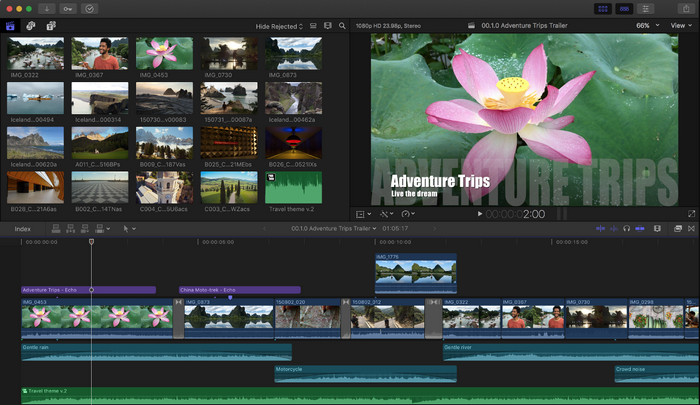
Final Cut Pro یک ویرایشگر مبتنی بر مک است که می توانید از آن برای حذف واترمارک، تبدیل و ارتقای ویدیو استفاده کنید. این ابزار معمولاً با Adobe Premiere Pro مقایسه می شود، زیرا آنها به خوبی در ساخت ویدیو فوق العاده به نظر می رسند. اگر میخواهید یک خروجی حرفهای در مک داشته باشید، این ویرایشگر شماست. با عملکرد و کارایی خود در مک، جای هیچ سوالی باقی نمی ماند که چرا این ابزار به بهترین ویرایشگر ویدیو در دستگاه های اپل تبدیل شد و چرا به مطلوب ترین گزینه برای ویرایش نسبت به iMovie تبدیل شد. برای آموزش استفاده از Final Cut Pro برای حذف واترمارک، گام به گام زیر را دنبال کنید.
مرحله 1 میتوانید از وبسایت رسمی آن در Safari خود بازدید کنید و آن را از آنجا دانلود کنید و مطمئن شوید که افزونه SpliceX را دانلود کردهاید، زیرا این مهم است که آیا میخواهید از Final Cut Pro در مک استفاده کنید.
گام 2. در قسمت بالا، روی فایل، سپس باز کن برای آپلود ویدیو با واترمارکی که در درایو محلی ذخیره کرده اید.
مرحله 3 بکشید فایل ویدیویی را که در جدول زمانی آپلود کرده اید تا شروع به حذف واترمارک ویدیو کنید.
مرحله 4 در سمت راست رابط، روی محصول آیکون. اما این بار، باید ویدیو و تنها مکان آنجا را به علامت واترمارک حذف کنید. سپس کلیک کنید انجام شده نجات دادن.
مرحله 5 قابل اعتماد و متخصص جلوه ها، کلیک محو کردن، سپس افکت مورد نظر خود را روی افکت از پیش نصب شده موجود انتخاب کنید. بکشید اثری که انتخاب میکنید روی جدول زمانی اعمال شود. تنظیم Blur Boost با توجه به ترجیح خود، و پس از آن، می توانید ویدیو را بدون واترمارک ذخیره کنید.
قسمت 2. روشی بسیار ساده تر برای حذف واترمارک از ویدیو با استفاده از حذف کننده واترمارک حرفه ای
اگر فکر می کنید استفاده از Final Cut Pro دشوار است، باید سعی کنید از نسخه بسیار ساده تر برای حذف واترمارک استفاده کنید، یعنی FVC Video Converter Ultimate. این ابزار در نهایت واترمارک روی ویدیوی شما را حذف میکند، مانند آنچه Final Cut Pro برای شما به ارمغان میآورد، اما به روشی بسیار سادهتر. حذف واترمارک روی یک ویدیو محبوب شد زیرا استفاده از آن آسان است و کارایی آن به کاربران ارائه می شود. و برای استفاده از این ابزار نیازی به دانلود افزونه ها نخواهید داشت.
همچنین، از عملکردهای اضافی مانند ویرایش ویدیو مانند برش، برش، ادغام، فشرده کردن و موارد دیگر پشتیبانی می کند. بنابراین، اگر این نرمافزار را روی مک خود نصب کنید، پشیمان نخواهید شد زیرا اکنون ابزاری چند منظوره دارید که بسیار ارزانتر از Final Cut Pro است. برای آموزش حذف واترمارک در Final Cut Pro به یک کاربر مک مانند شما به ساده ترین روش، می توانید مراحل زیر را انجام دهید.
مرحله 1 برای دانلود نسخه مک این ابزار، روی دکمه دانلود مک کلیک کنید و منتظر فرآیند دانلود باشید. پس از دانلود نرم افزار، با کلیک روی فایل، آن را در کنار دسکتاپ خود نصب کنید. مراحل نصب را که نشان داده می شود دنبال کنید و روی Start Now کلیک کنید تا حذف کننده نهایی واترمارک باز شود.
دانلود رایگانبرای ویندوز 7 یا بالاتردانلود امن
دانلود رایگانبرای MacOS 10.7 یا بالاتردانلود امن
گام 2. اکنون که نرم افزار راه اندازی شد کلیک کنید جعبه ابزار در قسمت بالا، سپس باز کنید حذف واترمارک ویدیویی در لیست مجموعه موجود
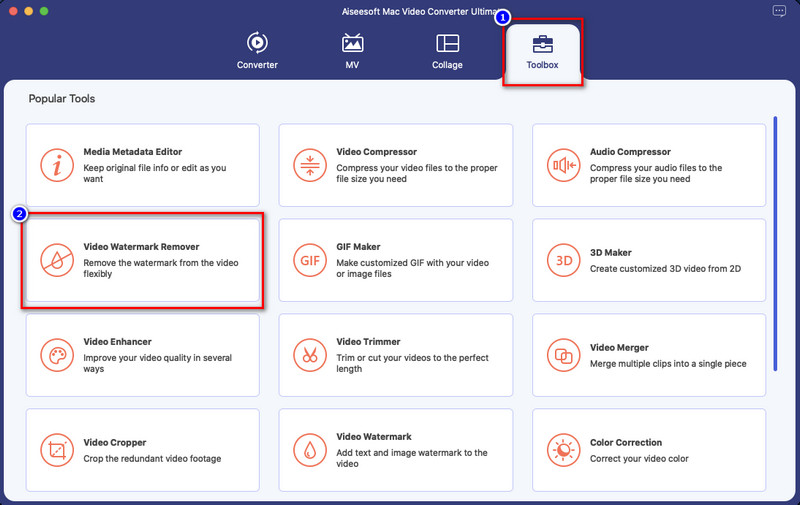
مرحله 3 کلیک کنید بر روی + آیکون برای آپلود ویدیو با واترمارک. لطفاً فایل موجود در پوشه ای که روی صفحه نمایش شما نشان داده می شود را انتخاب کنید و فشار دهید باز کن تا آن را با موفقیت آپلود کنید.
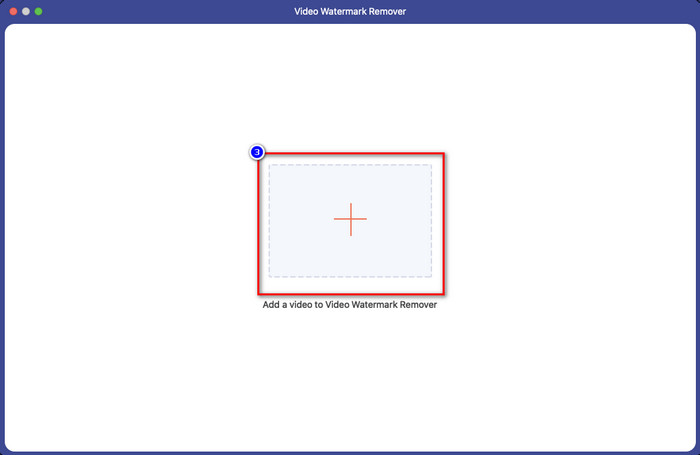
مرحله 4 را فشار دهید ناحیه حذف واترمارک را اضافه کنید برای شروع حذف هر گونه واترمارک روی ویدیوی خود.
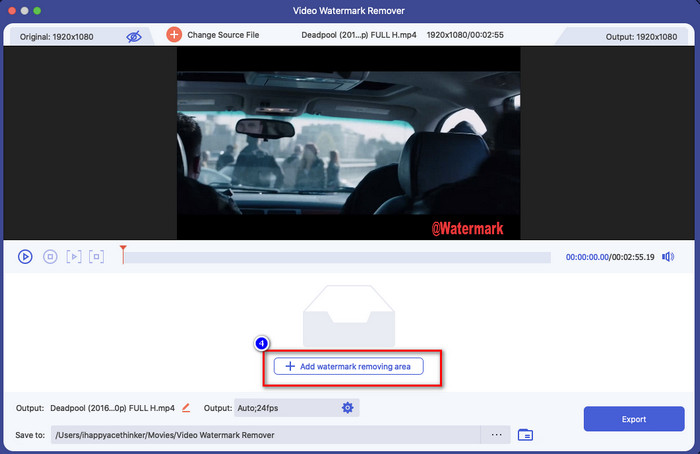
مرحله 5 پس از اینکه روی آن کلیک کردید، این بار یک پنجره جدید نمایش داده می شود. شما باید محل کادر انتخاب در منطقه با یک واترمارک. میتوانید کادر انتخاب را با کشیدن نقطهها برای تغییر اندازه تنظیم کنید.
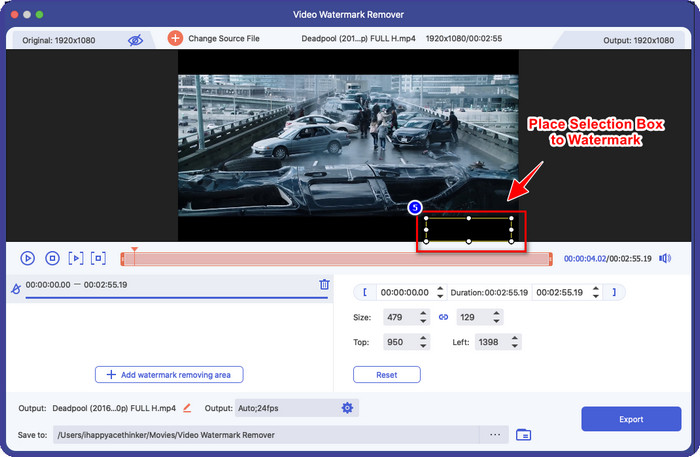
مرحله 6 به همین سادگی، اکنون می توانید برای دانلود ویدیو بدون واترمارک، بر روی Export کلیک کنید. آسان درست است؟ این نحوه حذف واترمارک از یک ویدیو با استفاده از بهترین جایگزین Final Cut Pro است.
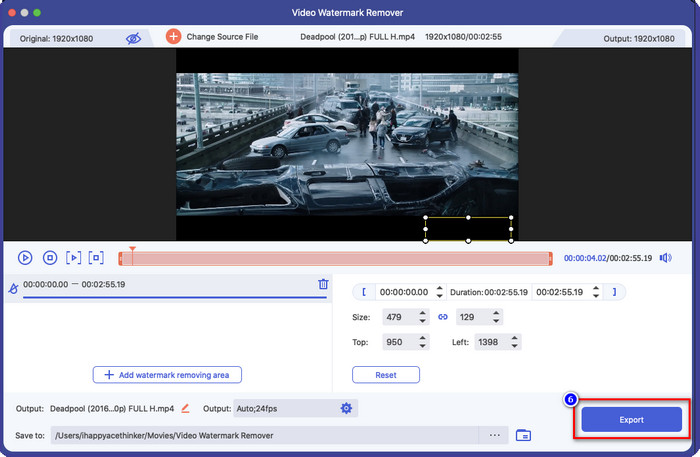
مربوط:
بخش 3. سؤالات متداول در مورد نحوه حذف واترمارک از ویدیو در Final Cut Pro
هزینه خرید Final Cut Pro چقدر است؟
حتی اگر Final Cut Pro یک بار پرداخت است، هزینه آن بسیار بالا است، اما در صورت داشتن این ویژگی، ویژگی ها و عملکردهای ویرایش آن بسیار پیش بینی می شود. اگر بودجه $299 دارید، می توانید نسخه پریمیوم آن را داشته باشید و از آن برای رضایت خود استفاده کنید.
مدت زمان آزمایشی رایگان Final Cut Pro چقدر است؟
شما یک دوره آزمایشی رایگان 90 روزه دارید که می توانید آن را تجربه کنید و تصمیم بگیرید که آیا این ابزار ابزار مناسب شماست یا خیر. با این دوره، می توانید نحوه عملکرد حرفه ای ابزار را تجربه کنید.
آیا نسخه آزمایشی رایگان Final Cut Pro دارای واترمارک است؟
اگر کلید مجوز این نرم افزار را خریداری نکرده اید، حتی اگر از نسخه رایگان آن استفاده می کنید، یک واترمارک روی خروجی نهایی شما باقی می ماند. بنابراین، اگر میخواهید از این اتفاق جلوگیری کنید، بهتر است برنامه را خریداری کنید یا از یک پاککننده واترمارک استفاده کنید که مانند نرمافزار نهایی، واترمارکی از خود باقی نمیگذارد.
نتیجه
در واقع Final Cut Pro میتواند هر زمانی که به آن نیاز داشتید، واترمارک را در هر ویدیویی که دارید حذف کند. به غیر از ویژگی حذف واترمارک آن، می توانید از عملکرد کلی این ویرایشگر ویدیوی حرفه ای نیز بهره ببرید. با این حال، هزینه بیش از حد است، و برخی از کاربران برای رسیدگی به این نرم افزار مشکل دارند. بنابراین، ما بهترین جایگزینی را اضافه می کنیم که می توانید از آن استفاده کنید اگر نمی خواهید هزینه زیادی کنید، و استفاده از آن آسان است. که ابزار نهایی است. امیدواریم با کمک این دو ابزار به کاربران مک کمک کرده باشیم تا مشکل واترمارک خود را حل کنند. اگر سوال دیگری در مورد این موضوع دارید، می توانید برای ما ایمیل بفرستید و ما مطمئناً بلافاصله پاسخ خواهیم داد.



 Video Converter Ultimate
Video Converter Ultimate ضبط صفحه
ضبط صفحه



